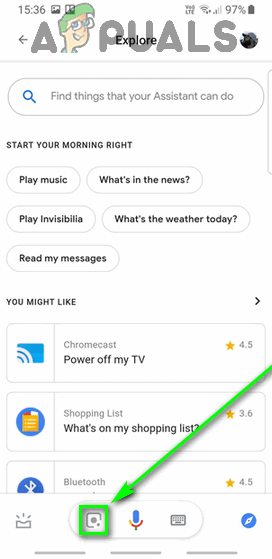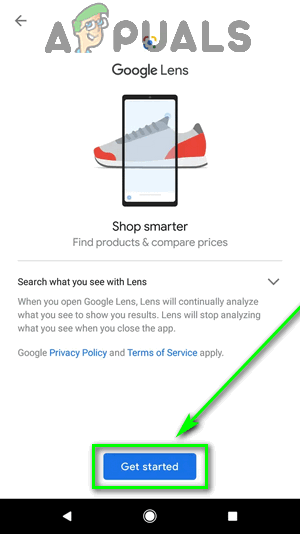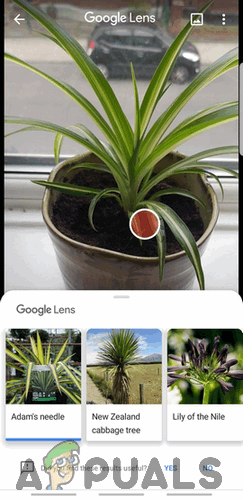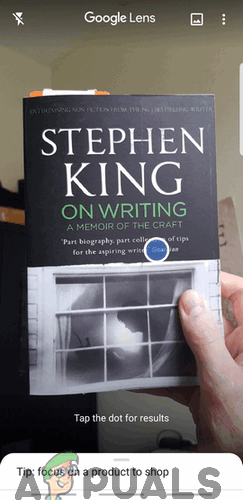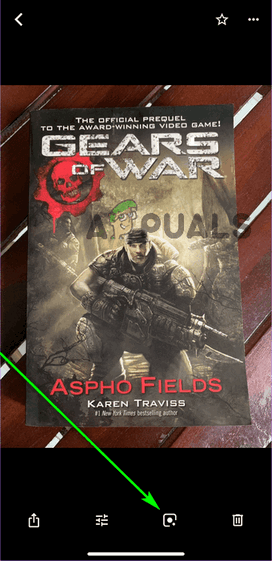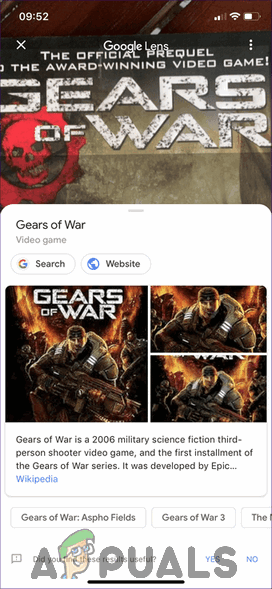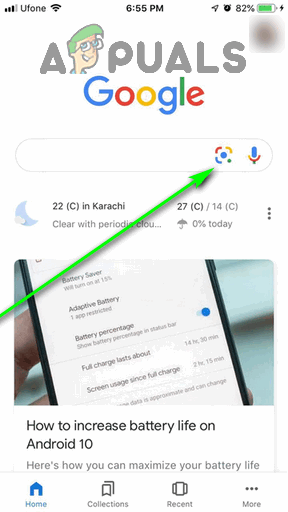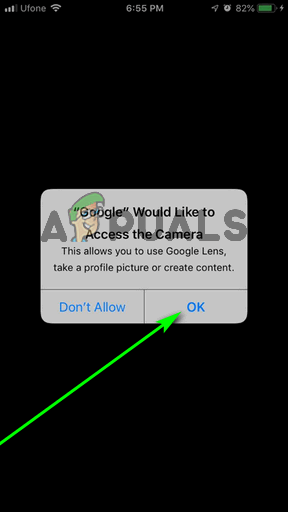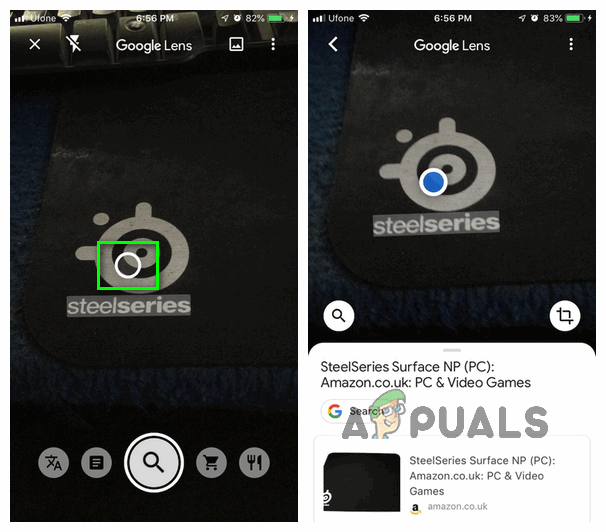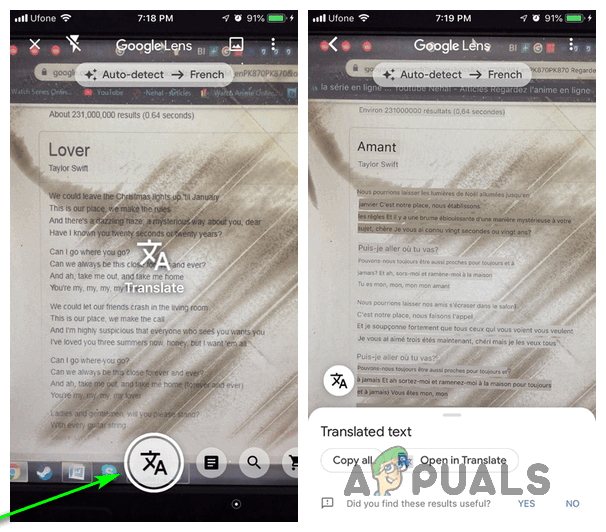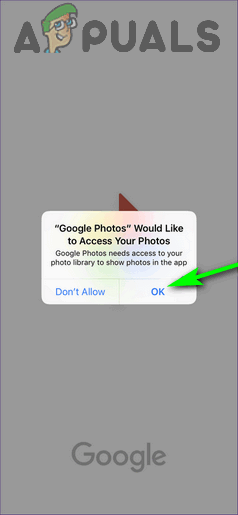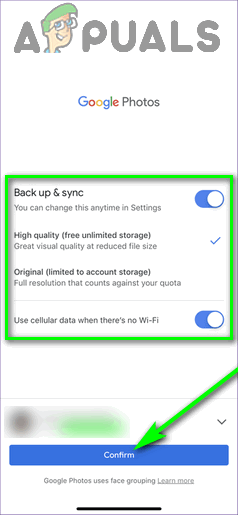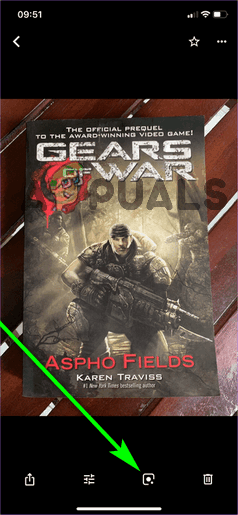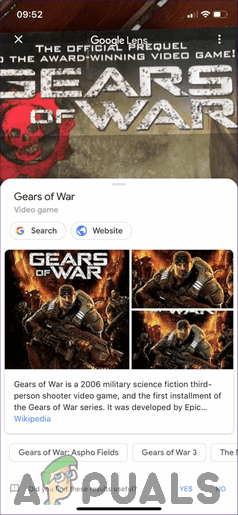Google Lens adalah salah satu alat terbaru dan paling keras di gudang senjata Google - alat yang menggunakan gabungan Kecerdasan Buatan, pembelajaran mesin, dan pengecaman gambar untuk mengenal pasti objek dalam gambar dan memberi pengguna maklumat dan tindakan yang relevan untuk diambil . Pengguna dapat memberikan gambar apa pun yang mereka ambil rawatan Google Lens sepenuhnya melalui aplikasi Foto Google, dan mereka juga dapat menggunakan Google Lens untuk mengenal pasti dan berinteraksi dengan gambar dalam waktu nyata.

Logo Google Lens
Lens diumumkan pada acara Google I / O pada tahun 2017, dan sejak itu telah membuat kemajuan besar sebagai salah satu tontonan pertama yang tersedia untuk pembelajaran mesin dan AI. Terdapat banyak perkara yang dapat dilakukan Lens pada masa ini: menterjemahkan lebih dari seratus bahasa dalam masa nyata, mengenal pasti pelbagai spesies haiwan, mengenal pasti dan memproses maklumat hubungan, mengenal pasti produk dan mencari tempat di mana ia boleh dibeli, mengenal pasti dan meneliti mercu tanda, dan banyak lagi. Google Lens, ketika pertama kali dilancarkan, adalah eksklusif untuk beberapa peranti Android tertentu. Hari ini, Google Lens adalah bahan utama untuk semua peranti Android dan juga tersedia di iOS, walaupun proses untuk menggunakan alat ini dan rangkaian fungsinya pada kedua platform sedikit berbeza.
Cara menggunakan Google Lens pada Android
Bergantung pada sama ada anda ingin menggunakan Google Lens dalam masa nyata untuk berinteraksi dengan persekitaran anda atau pada gambar yang pernah anda tangkap pada peranti anda, terdapat dua cara berbeza untuk menggunakan Google Lens di Android Sistem operasi .
Gunakan Google Lens melalui Google Assistant
Pembantu Google adalah pembantu peribadi digital dari Google yang dimuatkan terlebih dahulu di semua telefon Android. Pada telefon Android, Pembantu Google bermain di rumah dengan Google Lens, yang membolehkan pengguna mengakses alat melaluinya untuk mengenal pasti dan berinteraksi dengan objek berdekatan dalam masa nyata.
- Muat turun yang Lensa Google aplikasi daripada Kedai Google Play . The Lensa Google aplikasi tersedia untuk semua peranti Android (dan hanya peranti Android). Hanya apabila anda memuat turun aplikasi, Lens akan ditambahkan ke peranti anda Pembantu Google , jadi anda tidak boleh menggunakannya dalam masa nyata tanpa memuat turun aplikasinya.
- Tekan dan tahan Rumah butang pada peranti anda untuk menghidupkan Pembantu Google .
- Ketik Meneroka (diwakili oleh a c tolak ikon) di sudut kanan bawah skrin anda.

Ketik Terokai
- Ketik pada Lensa Google ikon (diwakili oleh ikon yang kelihatan seperti kamera ) terletak betul-betul di sebelah Mikrofon ikon di bahagian bawah skrin anda.
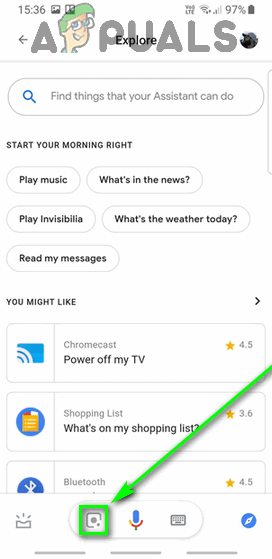
Ketik ikon Google Lens
- Oleh kerana ini mungkin kali pertama anda menggunakan Lensa Google , anda perlu mengaktifkannya dan menyiapkannya. Untuk melakukannya, ketuk Bermula dan ikuti arahan dan arahan di skrin. Anda hanya perlu melakukannya sekali sahaja.
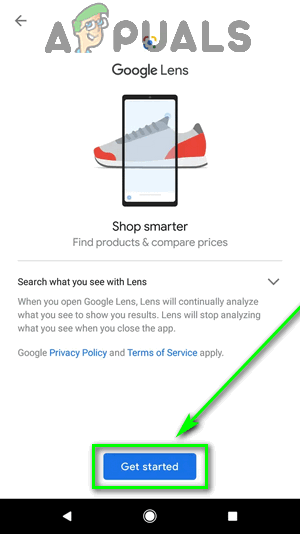
Ketik Bermula
- Anda kini harus melihat pemidang tilik kamera di skrin anda. Bawa objek yang ingin anda kenal pasti dan / atau berinteraksi dengan tembakan, dan biarkan Lensa Google beberapa saat untuk mengenal pasti objek dalam gambar. Tempat Menarik yang dikenal pasti oleh alat ditandai dengan titik putih yang dapat diketuk untuk memilih objek dan mengetahui lebih lanjut mengenainya.
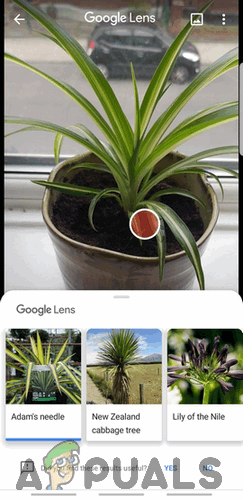
Ketik Tempat Menarik untuk mengetahui lebih lanjut mengenainya
- Bergantung pada Tempat Menarik yang dikenalinya, Google Lens akan memberi anda tindakan yang dapat Anda lakukan: Cari ikon mengambil maklumat mengenai POI dari web, yang Dokumen ikon mengimbas gambar untuk teks, yang Watak Bahasa ikon menerjemahkan teks yang terdapat dalam gambar, the Keranjang Belanja ikon mencari tempat untuk membeli produk dalam gambar (dan maklumat tentangnya), dan sebagainya.
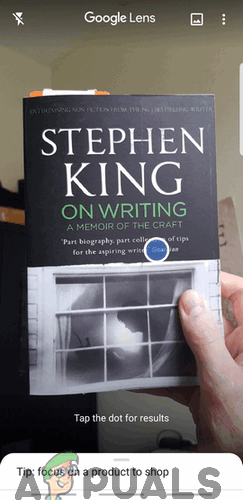
Terjemahkan atau salin teks, beli produk dan buku, dan banyak lagi
Catatan: Sekiranya anda ingin menggunakan Lensa Google pada gambar yang telah anda tangkap, ketik pada Galeri ikon di penjuru kanan sebelah atas Lensa Google pemidang tilik.

Ketik ikon Galeri
Gunakan Google Lens dari aplikasi Foto Google
Google telah mengintegrasikan Google Lens ke dalam Aplikasi Foto Google - Aplikasi Galeri yang, pada hari ini, sudah terpasang di hampir semua peranti Android. Sekiranya tujuan utama anda adalah menggunakan Google Lens pada gambar yang ada, itu dapat dicapai melalui aplikasi Foto Google.
- Lancarkan yang Foto Google aplikasi.
- Semua gambar dalam peranti anda Galeri akan muncul di skrin anda. Navigasi ke gambar yang ingin anda gunakan Lensa Google hidupkan, dan ketik padanya.
- Ketik pada Lensa Google ikon di bahagian bawah skrin anda.
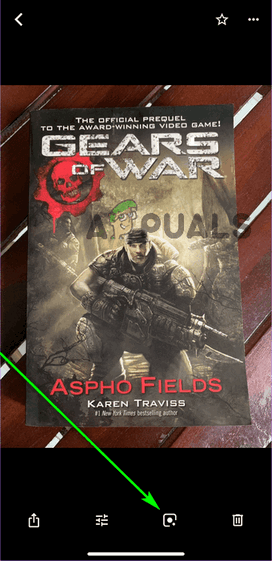
Ketik ikon Google Lens
- Biarkan beberapa saat Lensa Google untuk menendang, mengimbas gambar yang dipilih, dan mengenal pasti Tempat Menarik dalam gambar (yang kemudian ditandakan dengan titik berwarna). Sebagai pilihan, anda boleh mengetuk kawasan yang anda mahu fokuskan Lens.
- Apabila anda memilih Tempat Menarik, Lensa Google akan memaparkan keterangan untuk POI, dan, bergantung pada POI, memberi anda tindakan sesuai konteks yang dapat anda lakukan.
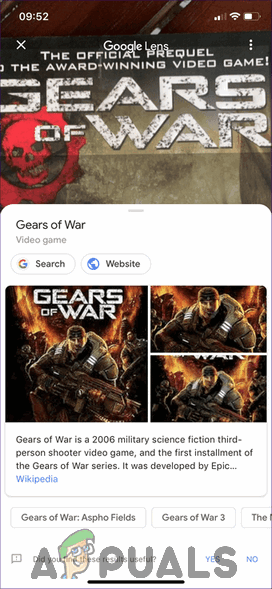
Ketik Tempat Menarik untuk mengetahui lebih lanjut mengenainya
Cara menggunakan Google Lens di iOS
Sejak dilancarkan, Lens telah matang dengan ketara dan tersedia dalam pelbagai jenis peranti yang berbeza. Alat ini juga telah melompat Sistem operasi, kerana sekarang juga boleh didapati di iOS Apple. Bagi mereka yang menggunakan iOS, Google Lens dan semua yang ditawarkan boleh diakses dengan dua cara yang berbeza.
Akses Google Lens dari aplikasi Google
Google, sebagai mesin pencari dan kurator maklumat, masuk ke dalam Sistem Operasi Android. Sayangnya, hal yang sama tidak dapat dikatakan untuk iOS, tetapi aplikasi Google di iOS hampir sama dengan menyediakan pengalaman Google stok di telefon bimbit mungkin. Selain itu, aplikasi Google dilengkapi dengan kemampuan untuk menggunakan Google Lens dalam masa nyata!
- Muat turun yang Google aplikasi daripada Stor aplikasi .
- Lancarkan yang Google aplikasi dan, jika perlu, log masuk ke aplikasi anda Akaun Google .
- Ketik pada Lensa Google ikon di sebelah Mikrofon ikon di Cari bar.
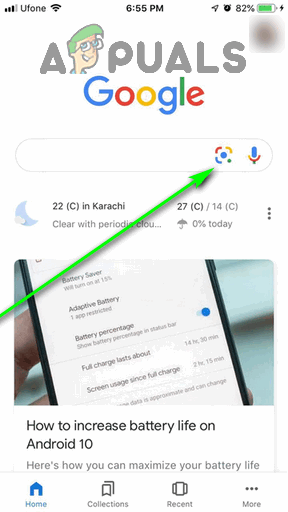
Ketik ikon Google Lens
- Dalam dialog yang muncul, ketuk okey untuk memberi Google kebenaran aplikasi untuk mengakses kamera peranti anda.
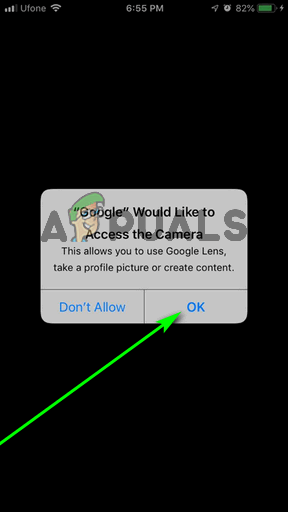
Ketik OK
- Sekarang anda harus mempunyai pemidang tilik di skrin anda. Arahkan kamera peranti anda ke objek yang anda minati, dan izinkan Lensa Google beberapa saat untuk mengenal pasti objek dalam gambar. Anda juga boleh mengetuk kawasan tertentu untuk mempercepat dan memfokuskan lensa ke arahnya. Tempat Menarik yang dikenal pasti ditandai dengan titik putih yang dapat diketuk untuk memilih objek dan mengetahui lebih lanjut mengenainya. Sebagai alternatif, anda boleh menatal pilihan ( Auto , Terjemahkan , Teks , Membeli-belah dan Tempat makan ) di bawah Tangkap butang, pilih satu, dan ketuk pada Tangkap butang untuk mempunyai Lens memproses kandungan pemidang tilik dalam konteks pilihan yang dipilih.
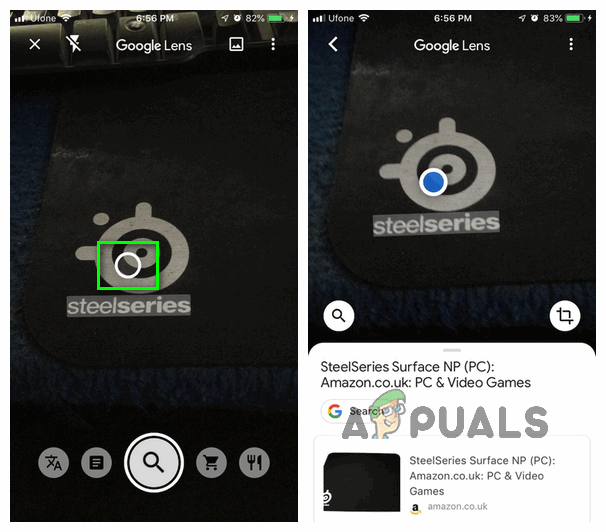
Ketik titik putih untuk mengetahui lebih lanjut mengenai POI itu
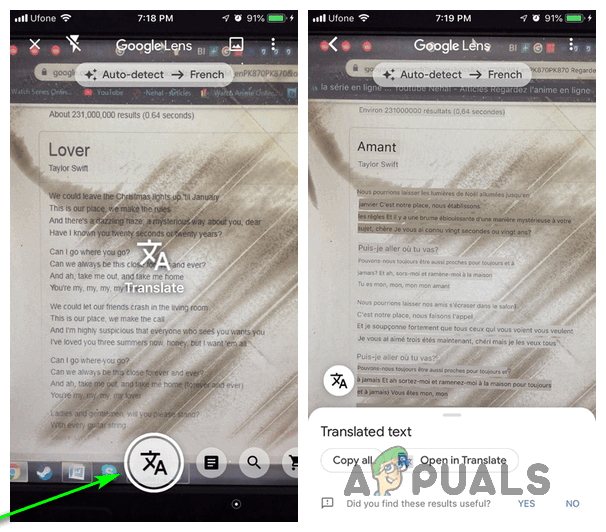
Pilih satu pilihan dan ketuk butang Tangkap
Catatan: Sekiranya anda ingin menggunakan Lensa Google pada gambar yang telah anda tangkap, ketik pada Galeri ikon di penjuru kanan sebelah atas Lensa Google pemidang tilik.

Ketik ikon Galeri
Gunakan Google Lens melalui Foto Google
Foto Google juga tersedia di iOS dan, seperti rakan Androidnya, aplikasinya disertakan dengan Google Lens yang disatukan ke dalamnya.
- Muat turun yang Foto Google aplikasi daripada Stor aplikasi .
- Lancarkan yang Foto Google aplikasi.
- Log masuk ke Foto Google aplikasi dengan anda Akaun Google .
- Apabila diminta berbuat demikian, berikan Foto Google aplikasi dengan izin untuk mengakses galeri gambar peranti anda.
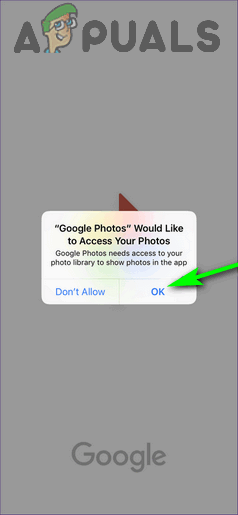
Ketik OK
- Pada skrin seterusnya, tentukan apakah (dan bagaimana) yang anda mahukan Foto Google ke sandarkan foto pada iPhone atau iPad anda , dan ketuk Sahkan .
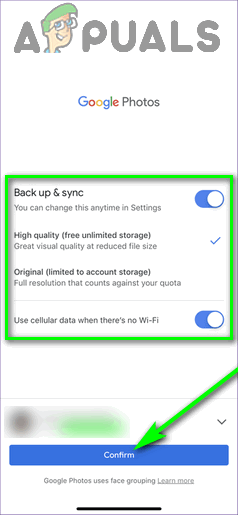
Konfigurasikan tetapan dan ketuk Confirm
- Anda kini harus melihat semua foto yang tersimpan pada peranti iOS anda di Galeri . Cari dan ketik gambar yang anda mahu gunakan Lensa Google pada.
- Dengan gambar sekarang di skrin anda, ketuk pada Lensa Google ikon di bahagian bawah.
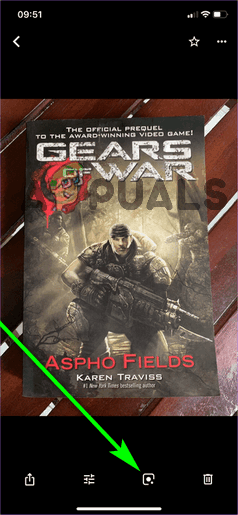
Ketik ikon Google Lens
- The Gambar aplikasi akan menyala Lensa Google dan dapatkannya untuk mula memproses gambar. Anda boleh mengetuk mana-mana kawasan gambar yang anda mahu Lens fokuskan, atau anda hanya boleh menunggu Lens mengenal pasti Tempat Menarik dalam keseluruhan gambar (yang kemudian akan ditandakan dengan titik berwarna).
- Lensa Google akan memaparkan keterangan sepintas dari objek yang anda fokuskan atau POI yang dikenal pasti yang anda ketik. Bergantung pada POI, Lens juga akan memberi anda pilihan yang relevan secara kontekstual (seperti menyalin teks dari gambar ke papan keratan atau menerjemahkannya, atau menambahkan maklumat hubungan yang terdapat dalam gambar ke peranti).
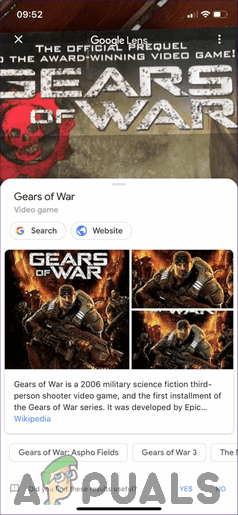
Ketik POI untuk mengetahui lebih lanjut mengenainya